vs code的自動修復功能通過配置代碼檢查工具實現。1. 安裝必要擴展如eslint或prettier;2. 創建配置文件定義規則,例如.eslintrc.JS設置分號和引號風格;3. 在settings.json中啟用editor.codeactionsonsave并指定檢查類型;4. 解決沖突時讓prettier負責格式化,eslint專注代碼質量;5. 自定義規則通過修改配置文件及使用editorconfig保持團隊一致;6. 忽略特定錯誤可用注釋或配置ignorepatterns屬性。
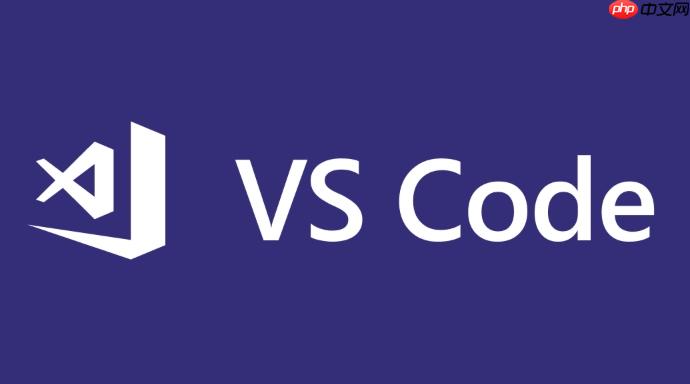
VS Code的自動修復功能,本質上是通過配置和利用代碼檢查工具(如ESLint、TSLint、Prettier等)來實現的。它能幫你快速修正代碼中的一些常見錯誤,比如語法錯誤、格式問題等等,提高開發效率。
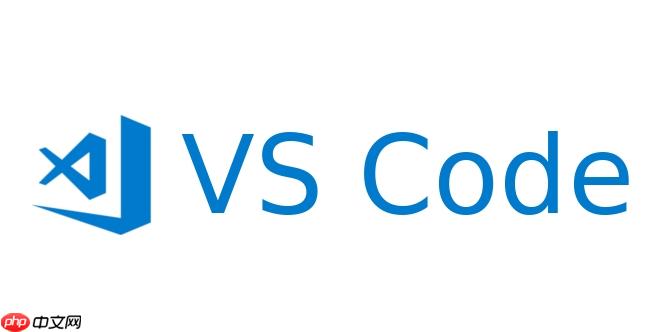
解決方案
要讓VS Code自動修復錯誤,你需要做好以下幾步:
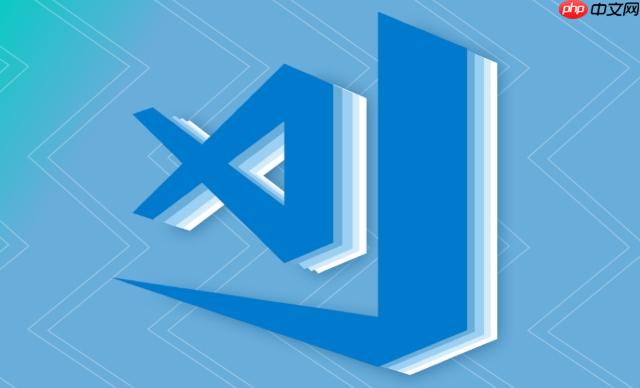
-
安裝必要的擴展: 比如,如果你主要寫JavaScript,那就安裝ESLint擴展;如果是typescript,那就安裝ESLint和TypeScript的擴展。 這些擴展會負責代碼檢查和提供修復建議。
-
配置代碼檢查工具: 這步比較關鍵。你需要一個配置文件,比如.eslintrc.js(對于ESLint)或者.prettierrc.js(對于Prettier)。在這個文件里,你可以定義代碼風格規則、錯誤等級等等。例如,使用ESLint,你可以設置哪些錯誤應該被修復,哪些只是警告。
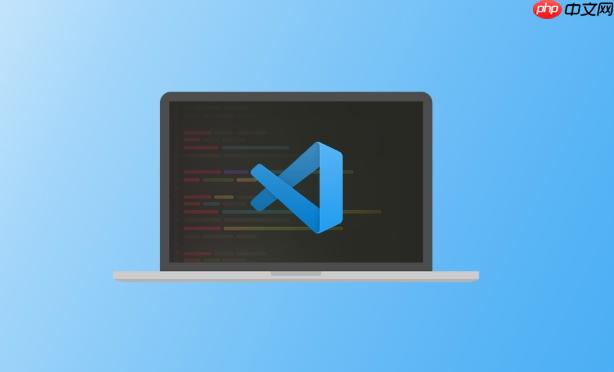
// .eslintrc.js module.exports = { "env": { "browser": true, "es2021": true }, "extends": [ "eslint:recommended", "plugin:@typescript-eslint/recommended" // 如果是TypeScript項目 ], "parser": "@typescript-eslint/parser", // 如果是TypeScript項目 "parserOptions": { "ecmaVersion": "latest", "sourceType": "module" }, "plugins": [ "@typescript-eslint" // 如果是TypeScript項目 ], "rules": { "semi": ["error", "always"], // 強制使用分號 "quotes": ["error", "double"] // 強制使用雙引號 }, "ignorePatterns": ["node_modules/"] // 忽略node_modules文件夾 }; -
VS Code設置: 在VS Code的settings.json文件中,你需要啟用自動修復功能。
{ "editor.codeActionsOnSave": { "source.fixAll.eslint": true, // 或者 "source.fixAll.tslint": true "source.organizeImports": true // 自動整理import語句 }, "eslint.validate": [ "javascript", "javascriptreact", "typescript", "typescriptreact" ], "files.trimTrailingWhitespace": true, // 刪除行尾空格 "files.insertFinalNewline": true // 在文件末尾插入新行 }這里,editor.codeActionsOnSave會在保存文件時自動運行代碼修復。eslint.validate指定了要檢查的文件類型。
-
處理沖突: 有時候,不同的代碼檢查工具可能會有沖突。比如,ESLint和Prettier都管代碼格式,可能會打架。解決辦法是配置它們,讓它們各司其職。通常,讓Prettier負責格式化,ESLint負責代碼質量檢查。
如何解決VS Code不自動修復ESLint錯誤的問題?
首先,確認你是否正確安裝了ESLint擴展,并且在項目根目錄下有.eslintrc.js配置文件。檢查配置文件中的規則是否生效,比如故意寫一個不符合規則的代碼,看看保存時是否報錯。
其次,檢查VS Code的settings.json文件,確認editor.codeActionsOnSave是否正確配置。有時候,可能是因為配置錯誤導致自動修復沒有生效。
另外,如果你的項目比較復雜,可能需要檢查一下ESLint的依賴是否正確安裝。可以嘗試重新安裝ESLint和相關插件:
npm uninstall eslint npm install eslint --save-dev
如果問題仍然存在,可以嘗試重啟VS Code或者重啟電腦,有時候可以解決一些奇怪的問題。
如何自定義VS Code的代碼格式化規則以符合團隊規范?
自定義代碼格式化規則,主要通過修改代碼檢查工具的配置文件來實現。以ESLint為例,你可以在.eslintrc.js文件中添加或修改rules屬性,來定義代碼風格規則。
比如,要強制使用單引號,可以這樣配置:
// .eslintrc.js module.exports = { // ... 其他配置 "rules": { "quotes": ["error", "single"] // 強制使用單引號 } };
然后,在VS Code中安裝EditorConfig插件,并在項目根目錄下創建.editorconfig文件,可以更細致地定義代碼格式化規則,比如縮進風格、換行符等等。
# .editorconfig root = true [*] indent_style = space indent_size = 2 end_of_line = lf charset = utf-8 trim_trailing_whitespace = true insert_final_newline = true [*.md] trim_trailing_whitespace = false
通過這些配置,你可以確保團隊成員的代碼風格保持一致。
如何在VS Code中忽略特定的代碼錯誤或警告?
有時候,你可能需要忽略一些特定的代碼錯誤或警告,比如一些歷史遺留代碼或者一些不影響功能的錯誤。
一種方法是在代碼中使用注釋來忽略特定的錯誤或警告。比如,使用ESLint,你可以這樣寫:
// eslint-disable-next-line no-unused-vars const unusedVariable = "This variable is not used.";
eslint-disable-next-line會忽略下一行的錯誤。你也可以使用eslint-disable來忽略一段代碼塊的錯誤:
/* eslint-disable no-console */ console.log("This will not trigger an error."); /* eslint-enable no-console */
另一種方法是在ESLint的配置文件中,使用ignorePatterns屬性來忽略特定的文件或文件夾。比如,忽略dist文件夾:
// .eslintrc.js module.exports = { // ... 其他配置 "ignorePatterns": ["dist/"] };
這樣,ESLint就不會檢查dist文件夾中的代碼了。
選擇哪種方法取決于你的具體需求。如果只是偶爾需要忽略一些錯誤,使用注釋會更方便;如果需要忽略整個文件或文件夾,使用ignorePatterns會更合適。



















